word如何设置第三页为起始页.docx
《word如何设置第三页为起始页.docx》由会员分享,可在线阅读,更多相关《word如何设置第三页为起始页.docx(5页珍藏版)》请在冰豆网上搜索。
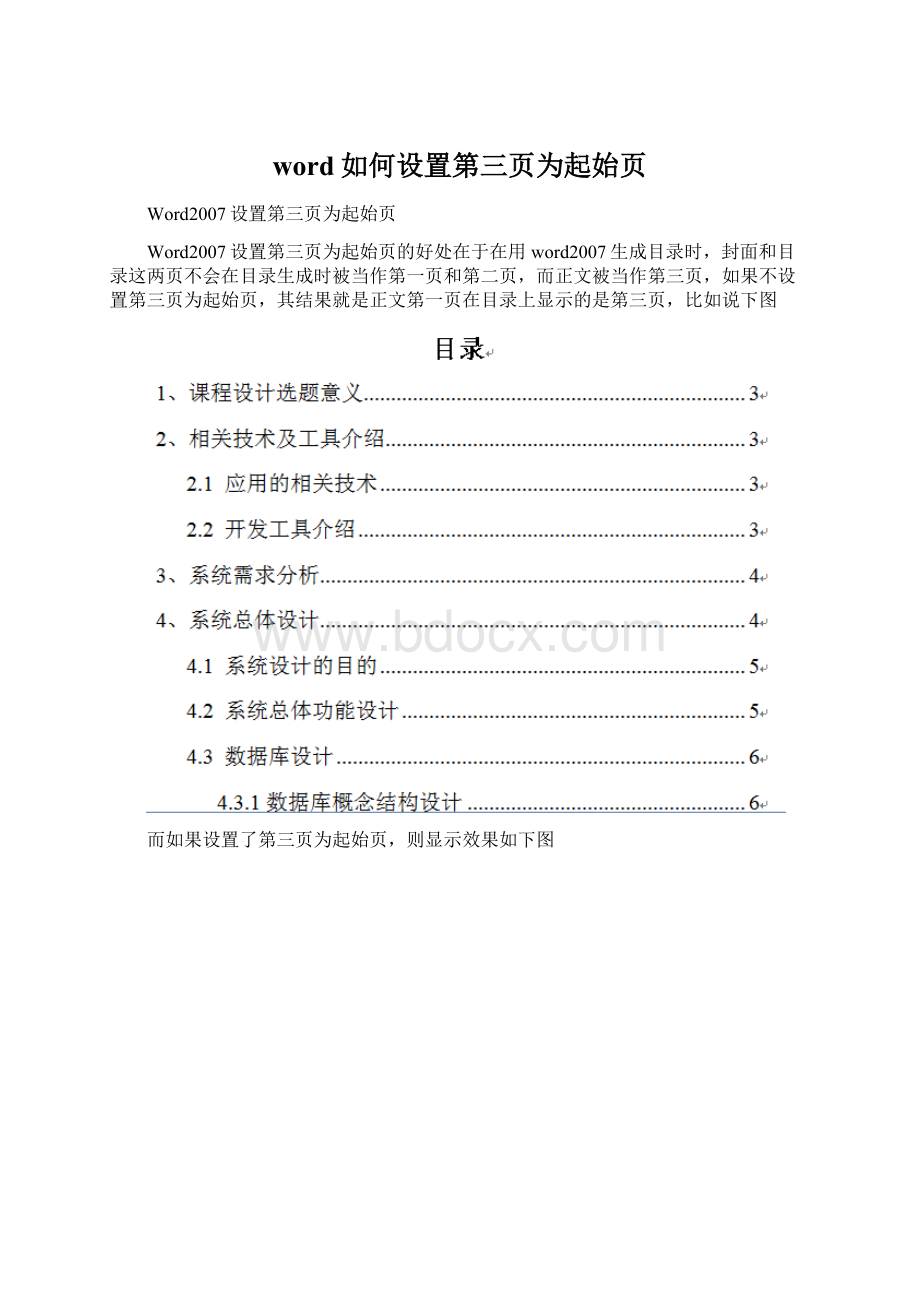
word如何设置第三页为起始页
Word2007设置第三页为起始页
Word2007设置第三页为起始页的好处在于在用word2007生成目录时,封面和目录这两页不会在目录生成时被当作第一页和第二页,而正文被当作第三页,如果不设置第三页为起始页,其结果就是正文第一页在目录上显示的是第三页,比如说下图
而如果设置了第三页为起始页,则显示效果如下图
下面介绍word2007如何设置第三页为起始页
第一步:
光标移动到第二页的末尾,单击页面布局,找到分隔符,单击分隔符,找到分节符下的下一页,并单击下一页,此时光标会自动移动到正文首页第一行。
第二步:
鼠标双击第三页页脚,然后点击链接到前一条页眉。
第三步:
单击插入,选择页码,找到页码底端,选择普通数字2,
然后点击插入,选择页码,找到设置页码格式,选择起始页码,单击确定。
找到工具栏中的设计,选择关闭页眉和页脚,此时页码设置已经完成,但是还有一点问题没有解决,刚才在选择分节符,下一页时,光标自动移动到了第三页首行,可以把这一空行按下键盘上的Delete键删除。
此时设置第三页为起始页全部完成。
海藻肥TWfZZvj8Y33n